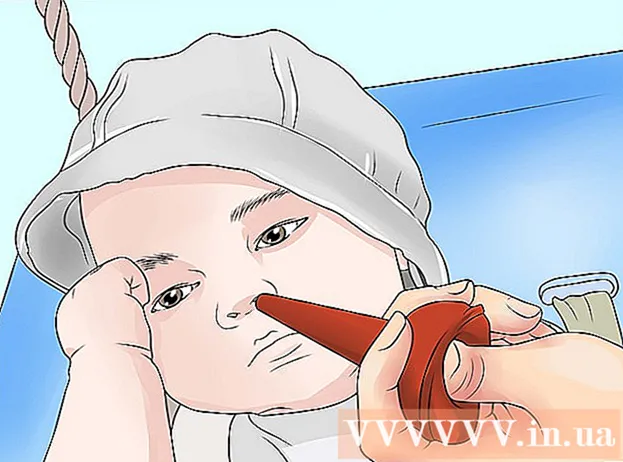작가:
Mark Sanchez
창조 날짜:
5 1 월 2021
업데이트 날짜:
1 칠월 2024

콘텐츠
Microsoft 그림판에서 작업하는 동안 그림이나 스케치를 자세히 살펴보고 싶을 수 있습니다. 운 좋게도 몇 가지 확대/축소 방법 중 하나를 사용할 수 있으며, 이는 매우 빠르게 배울 수 있습니다!
단계
방법 1/2: 컨트롤 키
 1 Microsoft 그림판을 시작합니다. 시작 메뉴 또는 Finder 인터페이스를 통해 응용 프로그램을 선택합니다. 그런 다음 표시하려는 사진을 엽니다.
1 Microsoft 그림판을 시작합니다. 시작 메뉴 또는 Finder 인터페이스를 통해 응용 프로그램을 선택합니다. 그런 다음 표시하려는 사진을 엽니다.  2 확대하려는 영역을 가운데에 맞춥니다. 이미지의 특정 영역을 확대하려면 화면 중앙에 있어야 합니다.
2 확대하려는 영역을 가운데에 맞춥니다. 이미지의 특정 영역을 확대하려면 화면 중앙에 있어야 합니다.  3 키를 잡고 Ctrl 키 그리고 누르다 ↑. 더 확대하려면 이 작업을 여러 번 반복합니다. 축소하려면 동시에 누르십시오. Ctrl 키 그리고 ↓.
3 키를 잡고 Ctrl 키 그리고 누르다 ↑. 더 확대하려면 이 작업을 여러 번 반복합니다. 축소하려면 동시에 누르십시오. Ctrl 키 그리고 ↓.
방법 2/2: 돋보기
 1 Microsoft 그림판을 시작합니다. 시작 메뉴 또는 Finder 인터페이스를 통해 응용 프로그램을 선택합니다. 그런 다음 공부할 그림을 엽니다.
1 Microsoft 그림판을 시작합니다. 시작 메뉴 또는 Finder 인터페이스를 통해 응용 프로그램을 선택합니다. 그런 다음 공부할 그림을 엽니다.  2 확대하려는 영역을 가운데에 맞춥니다. 이미지의 특정 영역을 확대하려면 화면 중앙에 있어야 합니다.
2 확대하려는 영역을 가운데에 맞춥니다. 이미지의 특정 영역을 확대하려면 화면 중앙에 있어야 합니다.  3 이미지를 확대합니다. 도구 모음에서 "보기" 탭을 클릭합니다. 두 개의 돋보기가 화면 왼쪽에 나타납니다. 하나는 안에 플러스가 있고 다른 하나는 마이너스가 있습니다. 확대하려면 "+" 기호가 있는 돋보기를 클릭하십시오. 축소하려면 "-" 기호가 있는 돋보기를 클릭합니다.
3 이미지를 확대합니다. 도구 모음에서 "보기" 탭을 클릭합니다. 두 개의 돋보기가 화면 왼쪽에 나타납니다. 하나는 안에 플러스가 있고 다른 하나는 마이너스가 있습니다. 확대하려면 "+" 기호가 있는 돋보기를 클릭하십시오. 축소하려면 "-" 기호가 있는 돋보기를 클릭합니다.